开票软件安装操作流程
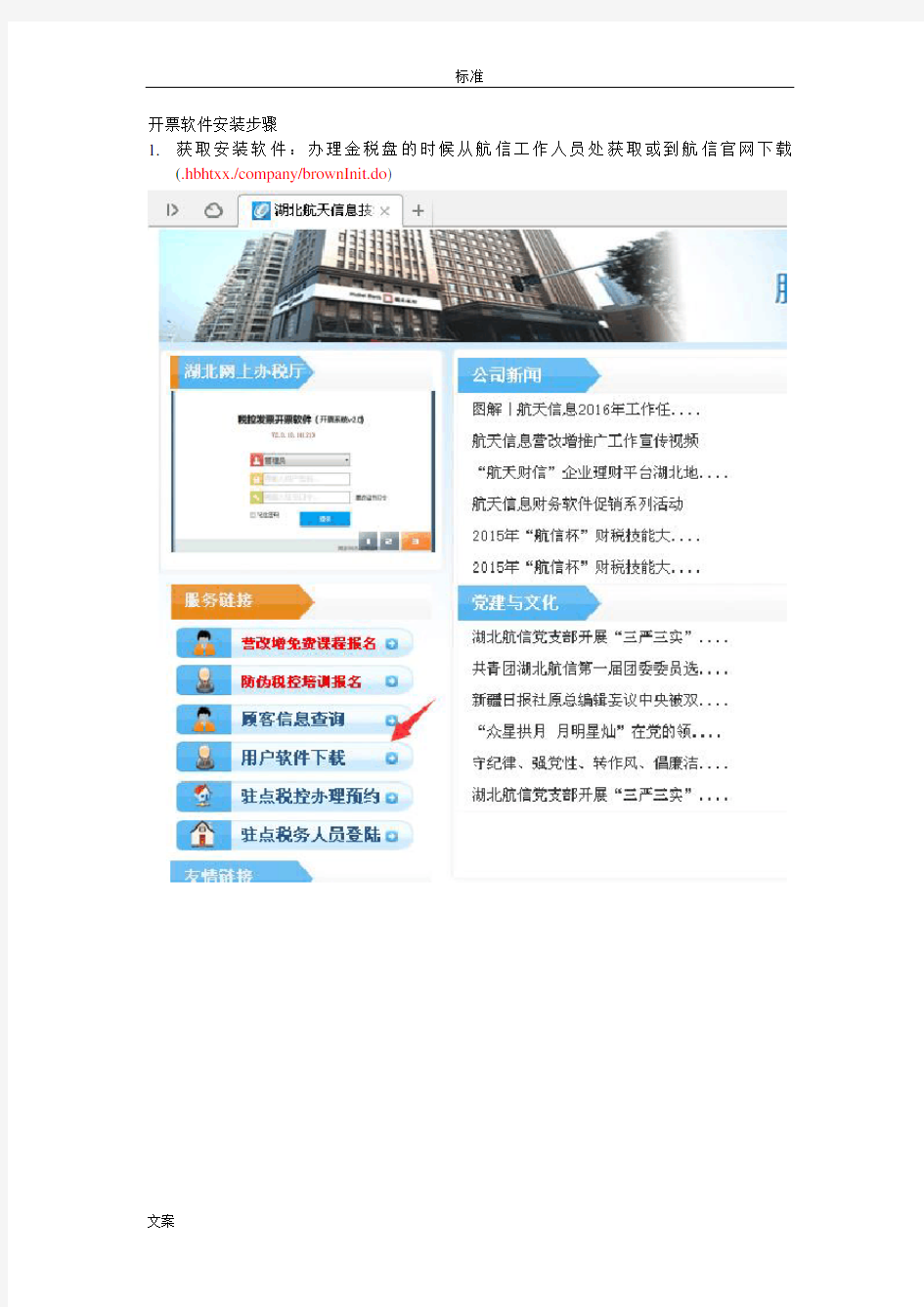

开票软件安装步骤
1.获取安装软件:办理金税盘的时候从航信工作人员处获取或到航信官网下载
(.hbhtxx./company/brownInit.do)
2.正式安装
确认当前电脑已联网,然后将金税盘与电脑连接,绿灯亮之后双击打开下好的开票软件安装包
企业税号、开票机号、地区编号自动从金税盘导入,手动填写无效。如税号开票机号为空请取消安装重新插拔金税盘之后再进行安装。
3.初次进入设置
初次登陆开票软件只需输入用户密码与证书口令(默认密码123456,初次使用默认口令88888888)登陆后会提示证书口令不能使用默认,此处请将口令修改为12345678
初次登陆点击登陆之后跳转到此页面
主管为开票人,用户密码123456,确认密码123456.
销售开票标准流程
销售开票标准流程 Document number:PBGCG-0857-BTDO-0089-PTT1998
销售开票流程 1.流程说明 本流程描述因应实际开立销售税务发票的管理需要,于SAP系统中相应的作业处理过程。 本流程根据操作方式的不同,本流程分为公司总部开票和分公司开票两种情形。 公司总部开票流程,由总公司仓储部帐务在SAP系统中开立发票,然后由总公司财务部AR会计进行实际发票的开立。由于公司总部向分公司开立发票采用月底汇总开票方式,此种方式下在月底汇总下载系统开票数据,通过金税系统开具发票,并由系统上载程序自动将金税系统的发票号回写到系统发票的相应栏位;若总公司针对最终顾客开具增值税专用发票,则运用系统与金税系统接口程序单独开立税务发票;若总公司总部开立普通发票或外销发票,则采用手工方式开具发票,并将手工开具的发票号码填写到系统发票的相应栏位。 分公司开票流程,由分公司财务根据开票对象确定是否需要开立增值税发票。如果需要开立增值税发票,且该分公司采用金税系统开票,则从SAP系统下载数据到金税系统开具发票,并将金税系统的增值税发票号码回写到SAP系统发票的相应栏位。如果该分公司不是采用金税系统开票,或应向顾客开具普通发票,则采用手工方式开具发票,并将手工开具的发票号码回写到系统发票的相应栏位。 预开发票业务的开票和清帐流程在” 第14章-FI14_预开发票流程”和” 第15章-FI15_预开发票清帐流程”的具体说明。 各分公司开票业务,如果采用金税系统开票,则由管理金税系统的责任中心财务或区部会计负责开立增值税销售发票,如果手工开立增值税销售发票,则指定分公司所在地某一责任中心财务负责,普通销售发票的开立,则由各责任中心财务负责开立。
财务开票员岗位职责范本
岗位说明书系列 财务开票员岗位职责(标准、完整、实用、可修改)
编号:FS-QG-20622财务开票员岗位职责 Financial Invoice Post Duties 说明:为规划化、统一化进行岗位管理,使岗位管理人员有章可循,提高工作效率与明确责任制,特此编写。 篇一:财务开票员岗位职责范文 1、对涉及开票的事项有知情权,对相容岗位有请求配合权。 2、对本岗位所涉事项(权限内)的签字审核权。 职责一 日常开票制单工作 1.根据客户需求和组长安排,开具销售(发货)清单。 2.对手工开的销售(产品)清单,应复核数量单价金额。 3.协助组长通知客户打款,收到货款后交出纳。 4.对收回的货款应注明收入性质,付款单位。 5.对会计复核有误的单据,应查明原因,及时更改。 6.按地区、加盟商、部门、产品等分类统计销售数据。 7.涉及折扣返点的,应按规定正确计算,分类统计。
职责二日常核对管理工作 1.每天核对销售的钱、款、帐、货,确保相符无差错。 2.严格控制销售折让,正确计算促销、返点款。 3.定期核对销售往来账,不允许逾期挂账,及时清欠处理。 职责三销售(发货)清单的管理 1.销售(发货)清单一家一本,顺号开具。 2.已登录电脑的要将电脑订单编号抄写在相应单号上,便于检索。 3.销售(发货)清单中有非产品(商品)款项,电脑录单时应做特别处理。 职责四销售档案管理 1.建立客户档案,分类统计各类销售信息。 2.建立销售(发货)清单管理簿,领用登记,专人保管。 职责五协助收入会计工作 1.配合收入会计工作,及时催收应收款。 2.协助收入会计与加盟商对账。 其他工作
开票操作步骤
开票操作步骤 LG GROUP system office room 【LGA16H-LGYY-LGUA8Q8-LGA162】
开票操作步骤 1、进入系统双击桌面图标“开票软件”(票管家/E开票) 2、开具发票 a.点发票管理,发票填开(若有新购发票,需要先读入,点发票管理,发票读入), 选择发票(增值税专票或者普通发票)后点鼠标左键,进入开票界面。 b.看看单价显示的是含税还是不含税,若是不含税点一下发票工具栏上的“价格”改为含税, 输入销方信息(若信息存在,可以点名称后面的小方框选择客户),若想保存单位的信息,输入完后点工具栏上的“客户”选手工保存; c.输入商品信息(若信息存在,可以点名称后面的小方框选择客户),商品名称、规格、数量、单价,若有多行,输完一行后点工具栏上的增行添加下一行(最多可开8行商品)。超过8行,可以开具清单(商品栏内不输入,点工具栏上的“清单”进入清单界面)。 d.开完后确认信息正确,点工具栏上的“打印”保存发票。初次打印发票时,先用打印纸调试打印,在发票查询中查到开完的首张发票并打开,点打印出现”向下”和”向右”调整的界面,通过调节向下和向右来调整打印格式,直到正好打印到发票框内,再打印纸质发票(放发票时纸质发票的代码和号码与电脑上显示的一致),调好打印位置,以后再开发票,保存完就可以直接放发票打印了。 3.发票作废 当月开具的发票,因某种原因需要作废,点发票管理,发票作废,选上要作废的发票,点工具栏上的“作废”(切勿选择正确)。只有当月的未抄税的发票才可以作废,跨月的需要开具红字发票。 4.红字发票开具 信息表的开具有两种情况,一是销售方开具信息表,只要购货方没有认证发票,都是销售方开具信息表,并且在选择原因时选第一个原因”因开票有误购买方拒收”。二是购货方开具信息表,只要购买方认证发票了,就需要购买方开具信息表。 5.报税处理
税控发票开票软件(金税盘)V2.0简易操作手册
增值税发票系统V2.0(金税盘版)安装步骤及简易操作手册 一、下载安装 1、下载:登录网站https://www.360docs.net/doc/5913175042.html,,进入“增值税发票系统V2.0升级专区”,或者直接登陆“增值税发票系统V2.0升级专区”https://www.360docs.net/doc/5913175042.html,/WEB。点击“税控发票开票软件下载”,安装前请连接金税盘。 2、安装:双击“税控发票开票软件(金税盘版)V2.0.10.***”安装程序,单击【下一步】→【下一步】→【下一步】→【下一步】→【安装】→单击【完成】。 3、安装完成后,桌面出现快捷运行图标,鼠标双击该图标即可启动程序。 二、初次运行软件 1、安装完成后双击桌面快捷方式运行,第一次登录用户名默认“管理员”不可修改,默认密码123456,默认证书口令88888888; 2、输入完成点击【登录】后出现修改
证书口令界面,第一次登录必须修改证书口令,统一修改为12345678。 3、证书口令修改成功后,软件提示重新登录。再次输入管理员密码和修改后的证书口令,并在“记住密码”前打勾,可免除以后登录时输入密码步骤,输入完成后单击【登录】 4、系统初始化:登录后首先出现欢迎界面,单击【下一步】→修改“主管姓名”为“ZC”,并设置密码(FWJSSMX)再重复输入一次,单击【下一步】→依次输入营业地址、电话号码和银行账号,单击【下一步】→输入安全接入服务器地址(英文状态下输入):HTTPS://202.99.194.28:443 ,单击【下一步】→单击【确认】,初始化完成。 5、报税盘注册(无报税盘省略):“系统设置”→“报税盘注册”。 6、设定开票员:“系统维护”→“用户管理”,点击左上角新增用户图标,设置用户名称和密码,勾选开票员,确定保存。
sap发票流程
SAP-FI学习手册-发票开具 功能描述:开具系统发票物理发票流程 事务代码:VF01、VF04、VF11、ZSD004、VF02、VFX3 目录 1功能用途 2 使用的业务流程 3 操作岗位 4 业务过程概述 5 具体操作步骤 5.1 业务场景1:开具系统发票(VF04) 5.1.1 业务描述 5.1.2 操作路径 5.1.3 具体步骤 5.2 业务场景2:取消系统发票(VF11) 5.2.1 业务描述 5.2.2 操作路径 5.2.3 具体步骤 5.3 业务场景3:开具物理发票(ZSD004) 5.3.1 业务描述 5.3.2 操作路径 5.3.3 具体步骤 5.4 业务场景4:取消物理发票(ZSD004)
5.4.1 业务描述 5.4.2 操作路径 5.4.4 具体步骤 5.5 业务场景5:个别生成系统发票(VF01) 5.5.1 业务描述 5.5.2 操作路径 5.5.5 具体步骤 5.6 业务场景6:定期检查系统票是否生成会计凭证(VFX3、VF02)5. 6.1 业务描述 5.6.2 操作路径 5.6.5 具体步骤 5.7 业务场景7:增值税红字专用发票 5.7.1 业务描述 5.7.2 操作路径 5.7.5 具体步骤 5.8 业务场景8:现金折扣 5.8.1 业务描述 5.8.2 操作路径 5.8.5 具体步骤 6.常见问题问答
1功能用途 公司发票相关业务处理。 2 使用的业务流程 适用于公司日常发生的发票相关的业务,在财务部门的处理。 3 操作岗位 应收会计 4 业务过程概述 仓库出货过帐后,系统单据流转至财务模块,财务在VF04事务代码处生成批量生成系统发票,鉴于公司实际情况,需导出文本格式和电子表格两版。把电子表格发给销售内勤进一步确认可以开物理发票的客户名单,根据反馈对文本格式进行删减。再将文本拷入金税桌面的文本文件中。点击进入金税系统,传入桌面的文本文件,初步检查后生成物理发票并打印盖章。最后交给销售内勤,并把发票存根联和签收单归档。 5 具体操作步骤 5.1 业务场景1:开具系统发票(VF04) 5.1.1 业务描述 在SAP系统中查询单据状态并生成系统发票。 5.1.2 操作路径 VF04 - 开票处理-> 处理出具发票到期清单。 5.1.3 具体步骤 按照事务代码VF04操作,进入如下屏幕:
百旺的简易开票流程注意事项
百旺的简易开票流程注意事项: (1)进入开票软件前,一定要链接税控盘; (2)在打印第一张发票时,一定要进行打印位置的调试(在发票管理--打印格式设计--发票打印格式设计,当中进行设置); (3)税控发票开票软件仅涉及两个密码:如提示“请输入税控盘密码”--密码为8个8(),如提示“输入税务数字证书密码”或“输入网上抄报密码”--密码为123456; (4)服务器地址;服务器端口:17001 ; (5)在开具发票进入税控开票软件过程中,应当在“ 操作员”一栏选择开票人员姓名进入软件,不要使用开票员进入软件;(选择完“操作员”,不需要输入密码,直接点“登陆”即可进入开票软件; 一、如第一次进入开票软件,“操作员”用--管理员进入,(进行开票员姓名的添加); 二、点击“系统维护”--“操作员管理” 三、在操作员管理界面单击选中管理员,然后点击右上角“增加”键,进行开票员姓名的填写,操作身份选择“开票员”,界面风格选择“快捷风格”,勾选有效标志,最后点击右上角“保存”键。) (6)双击蓝底白字税字图标,进入软件; 一、企业用户基本信息更改: 登录软件--系统设置--系统参数设置--参数设置(基本信息及网络配置); 二、增值税发票开具方法: 第一步、点击“发票管理”--“发票填开管理”--“增值税普通发票填开”,进入发票填开界面; 第二步、发票填界面正确输入购货单位名称、纳税人识别号、企业地址、电话、开户行及银行账号、货物或应税劳务名称、金额、税率和税额,(其中购货单位名称、货物或应税劳务名称、金额、税率和税额为必填项) 第三步、当发票内容填写完成后,点击左上角“打印”按钮(完成发票开具) 注:在点击“打印”之前,确认发票内输入的信息准确,如已点击“打印”将无法更改票面内信息 三、月初进行网上抄报方法:(在进行网上抄报前,进入“发票填开管理”--“未上传发票查询”,如查询过程中无发票,则表明所开发票已通过网络上传到国税局;如查询过程中有发票显示,则表明有发票未传到国税局,需点击“上传”,进行手工上传。)注:点击上传后,不要连续点击“上传”,间隔15分钟后,点击“查询”,进行查看。 第一步、点击“报税管理”--“抄税管理”--“网上抄报”
开票收款员岗位职责(共10篇)
篇一:收款员岗位职责 收款员岗位职责及工作流程 收银员岗位职责: 1、为顾客提供快捷、优质的结算服务; 2、树立为顾客服务意识,说好文明用语,维护公司良好企业形象; 3、维护公司利益,防止商品从收银环节流失; 4、协助门店执行公司各项管理规章、制度。 具体岗位职责包括: 1、收款员实行专人专岗或专职,业务上直接由各店财务人员(出纳员)管理,行政上归店长、店长助理管理。 2、协助店长、店长助理完成本部门的工作和公司的工作。 3、负责门市经营商品、票款及邮购费用的收款工作,包括现金、信用卡、支票的销售结算。所有商品进入pos机销售。 ? 收款员在收取现金时必须经验钞机的检验,提高自身识别假币的能力,如收到假币由收款员自己负责。 ? 当天的销售款发生短缺,由收款员自己负责。 ? 直销时先开小票销售,当天(最晚在第二天)必须将小票所开商品全部录入系统作为销售,并与所交款项核对一致。 ? 负责接收支票 a、接收支票按如下程序检查: ①检查印章是否齐全。(人名章、财务专用章) ②盖章是否清晰、位置是否正确。 ③收到填写好的支票须检查所填金额与销售款是否相符,大、小写金额 是否一致,使用的字体是否规范,密码是否清楚。 ④收到空白支票应将本次实收销售金额记录于小条,并附在支票上,与 当天营业款交公司出纳员,由出纳员负责填写、打印。 ⑤收支票均应要求顾客留姓名、电话、身份证号码等相关记录,出现问 题时由收款员负责联系。 ? 负责票款的盘点、结算整理等工作。 ? 负责零钞的安全保管。 ? 对于不能入机销售的项目,如:会员卡、招生简章、冲值卡、票款销售(后二项只有中心店有)等都必须用小票销售。 a、小票销售的款项同样计入每天的销售日报中单列,交款时将小票一并交出纳员审核。 4、负责商品销售折扣的执行 ? 顾客购买商品需要打折时,收款员应要求顾客出示“会员卡”,按照会员折扣值进行销售。(规定产品除外) ? 顾客无“会员卡”要求打折时,须经当班店长、店长助理同意,实行签字确认制度。 ? 负责所有折扣销售的统计工作,包括pos机销售、小票销售,登记《商品打折登记表》,与每天营业款同时上交公司出纳员; 5、负责销售退款的接收。(参照《商品退换标准及商品退换单的使用》执行) 6、负责为顾客开发票。 ? 要求所开发票金额与实收金额一致,不允许多开; ? 商品名称与所购名称一致,不允许将图书开成音像或乐配,反之可以,使
开票系统智能安装及日常操作指南
开票系统智能安装及日常操作指南 一、系统安装 此次安装时间预计为—分钟,请在安装前确保杀毒软件已退出。 ()环境确认 ()平台安装 ()自动安装开票软件
()打印机安装 ()打印定位
二、登陆操作
三、日常操作 (一)发票填开 进入开票软件,选择发票管理模块,点击发票填开,选择发票种类(第一次开票时需先点击发票读入,同时联网状态下开票实现即开即传,系统支持开具增值税专用发票、增值税普通发票、货物运输业增值税专用发票、机动车销售统一发票) 进入发票填开界面,点击工具条上“价格”按钮后,依次填写购货方信息和商品信息(注意选择正确的税率)
打印前,注意核对纸质发票 号码与当前开票软件中打印 发票号码,保证两者一致, 点击“打印”按钮,此时发 票开具成功,同时将打印出 来的纸质发票盖发票专用 章。 (二)红字发票填开 、普票发票红票开具: 发票管理→发票开具管理→普通发票填开→负数→输入对应蓝字发票的号码和代码,会自动弹出票面信息打印即可(若是以前年度的,需手工录入发票信息)→打印即可 、专用发票红票开具: 开具信息表→上传信息表税局审核→销方下载信息表开具红字发票 具体操作方法: ①发票管理红字发票信息表红字增值税专用发票信息表填开,根据操作步骤进行填开,填开好了点击打印即可保存。 ②在系统信息表列表界面-单击需要上传的申请单-点击上传按钮-根据提示点击确定,即可看到相应的信息表,描述已更新为“审核通过”(信息表描述已更新为“审核通过”的信息表表编号已可以用于开具红字发票) ③发票填开,选择“红字”按钮下“导入网络下载红字发票信息表”,在弹出的对话框选择“下载”,设置好下载条件之后点“确定”,“选择”之前已审核通过的信息表,自动生成发票后打印即可。
[讲解]公司开票流程和规范
[讲解]公司开票流程和规范 公司开票流程和规范 一、目的 为了规范公司开票流程和规范,及时取得责任相关方的确认。提高公司日常业务的运行效率,提高公司管理与执行能力,财务部将开票的流程与规范进行统一发布,以及提供在权限范围内的查询和解释。 二、规范要求 1.开票申请人:经办销售人员 2.开票流程 2.1销售助理每月5日前将销售部门销售人员的上月1-31日销售出库金蝶数据以excel表格形式分别导出,简单页面处理后发送给每个销售人员。 2.2销售人员统一建立一个客户对账汇总EXCEL,每个客户建立三个sheet,分别为客户销售清单(例1.1)、客户对账单(例1.2)、开票清单(例1.3)。依此类 推。 2.3销售人员在接收到销售助理发送的上月销售数据后,将数据整理到各客户 的数据汇总表内(例1.1),制作与客户的对账表(例1.2),将对账表发送客户进行对账(如客户有特殊对账格式要求,则以原先为准)。 2.4待客户与销售对对账表内(例1.2)的对账信息确认后,销售人员将确认后 的对账表复制黏贴到发送财务的开票清单表(例1.3)内,同时将开票清单表(例1.3)内此次需要开票的客户开票信息、品项、规格、数量、金额填写。 2.5遇有新增既定开票品项的情况,销售向主管提交申请,主管向销售经理申请,销售经理同意后通知开票员,开票员请示总经理,经批准后,方可开具。 2.6遇有客户开票信息变更的情况,进行注明。
2.7确认后,销售将开票清单表发送开票员。 2.8开票员在接收到销售人员发送的开票清单表后,按表内信息进行开票,并在开好票后通知销售助理签领。 2.9销售助理签字领取发票后,对领取的发票进行自行登记,登记完成后通知销售人员签领。 2.10销售签领后交达客户,对收款情况进行跟进。 2.11财务收款后,确认收款是否和开出发票金额一致,若一致按开票清单表中的具体单据编号进行核销账款。若不一致,财务需将实际收款情况以书面形式告知销售,销售给予相关情况说明。 2.12现开客户的开票信息由销售人员统一按例1.3格式,提前一天发送开票员。开票员开具后通知销售助理签领,销售助理签领后通知销售签领。 2.13其它临时需开具的发票,可视具体实际情况提报至总经理同意后方可开票。 3.客户开票信息: 3.1包括?客户开票名称、?纳税人识别号?地址、电话?开户行及账号。 其中,开具增值税专用发票的客户需要????项信息,开具增值税普通发票的需要?项信息。 3.2由财务对现有客户开票信息进行整理,登记到客户开票信息表内,发送销售,与销售确认,新客户开票信息由销售补充,无误后,双方进行留档。 3.3客户开票信息有变更,销售在发送开票信息表时进行注明。 4.开票时间 4.1有账期客户的开票时间统一安排在每月27日前。若遇特殊情况必须27日后开具发票,并在27号之前无法提交开票信息的,请相关人员向部门经理提交申请,部门经理向总经理提交申请,经总经理批准,开票员方可进行开票。
开具红字发票流程
开具红字专用发票的处理流程 企业需要开具红字专用发票时,应先向税务机关提交申请单,税务机关审核并开具通知单后,企业方可开具红字专用发票。根据实际业务需要,可以分为购买方申请开具和销售方申请开具两种情况,其处理流程不同,具体如下。 ● 购买方申请开具 1、开具情况 当出现以下情况时,应由购买方申请开具红字专用发票: (1)购买方获得的专用发票认证相符且已进行了抵扣,之后因发生销货退回或销售折让需要做进项税额转出; (2)购买方获得专用发票后因以下问题无法抵扣时: ①专用发票抵扣联、发票联均无法认证; ②专用发票认证结果为纳税人识别号认证不符; ③专用发票认证结果为专用发票代码、号码认证不符; ④所购货物不属于增值税扣税项目范围。 2、开具流程 购买方申请开具红字专用发票的具体流程如图1-2所示。 图1-2购买方申请开具流程 (1)购买方提交申请单 若购买方需要申请开具红字专用发票,购买方应向主管税务机关提交申请单。(2)购买方税务机关开具通知单 购买方税务机关根据纳税人提交的申请单,审核后通过红字票通知单管理系统开具通知单。 (3)购买方将通知单交予销售方 购方税务机关开具通知单后,将纸质通知单交给购买方,购买方即可以适当方式将纸质通知单传递给销售方。 (4)销售方开具红字专用发票 销售方接收到由购买方传递的纸质通知单,根据通知单的内容在开票子系统中开具红字专用发票。 ● 销售方申请开具 1、开具情况 当出现以下情况时,应由销售方申请开具红字专用发票: (1)因开票有误购买方拒收; (2)因开票有误等原因尚未交付。 2、开具流程
销售方申请开具红字专用发票的具体流程如图1-3所示。 图1-3销售方申请开具流程 (1)销售方提交申请单 若销售方需要申请开具红字专用发票,销售方应向主管税务机关提交申请单。(2)销售方税务机关开具通知单 销售方税务机关根据纳税人提交的申请单,审核后通过红字票通知单管理系统开具通知单。 (3)销售方开具红字专用发票 销售方凭取得的通知单内容在开票子系统中开具红字专用发票。 ● 红字专用发票填开方式 在发票填开界面中,点击“负数”按钮时,新增两个选择菜单,一项为“直接开具”,另一项为“导入红字发票通知单”,界面如图3-1所示。企业可通过上述这两种方式填开红字专用发票。 图3-1负数发票开具方式 ● 直接开具方式 操作步骤: 【第一步】在发票填开界面,选择“负数”按钮下的“直接开具”菜单项,系统会弹出通知单编号输入窗口,如图3-2所示。
百旺的简易开票流程注意事项
百旺的简易开票流程注意事 项 -标准化文件发布号:(9456-EUATWK-MWUB-WUNN-INNUL-DDQTY-KII
百旺的简易开票流程注意事项: (1)进入开票软件前,一定要链接税控盘; (2)在打印第一张发票时,一定要进行打印位置的调试(在发票管理--打印格式设计--发票打印格式设计,当中进行设置); (3)税控发票开票软件仅涉及两个密码:如提示“请输入税控盘密码”--密码为8个8(88888888),如提示“输入税务数字证书密码”或“输入网上抄报密码”--密码为123456; (4)服务器地址;https://www.360docs.net/doc/5913175042.html, 服务器端口:17001 ; (5)在开具发票进入税控开票软件过程中,应当在“ 操作员”一栏选择开票人员姓名进入软件,不要使用开票员进入软件;(选择完“操作员”,不需要输入密码,直接点“登陆”即可进入开票软件; 一、如第一次进入开票软件,“操作员”用--管理员进入,(进行开票员姓名的添加); 二、点击“系统维护”--“操作员管理” 三、在操作员管理界面单击选中管理员,然后点击右上角“增加”键,进行开票员姓名的填写,操作身份选择“开票员”,界面风格选择“快捷风格”,勾选有效标志,最后点击右上角“保存”键。) (6)双击蓝底白字税字图标,进入软件; 一、企业用户基本信息更改: 登录软件--系统设置--系统参数设置--参数设置(基本信息及网络配置); 二、增值税发票开具方法: 第一步、点击“发票管理”--“发票填开管理”--“增值税普通发票填开”,进入发票填开界面; 第二步、发票填界面正确输入购货单位名称、纳税人识别号、企业地址、电话、开户行及银行账号、货物或应税劳务名称、金额、税率和税额,(其中购货单位名称、货物或应税劳务名称、金额、税率和税额为必填项) 第三步、当发票内容填写完成后,点击左上角“打印”按钮 (完成发票开具) 注:在点击“打印”之前,确认发票内输入的信息准确,如已点击“打印”将无法更改票面内信息 三、月初进行网上抄报方法:(在进行网上抄报前,进入“发票填开管理”--“未上传发票查询”,如查询过程中无发票,则表明所开发票已通过网络上传到国税局;如查询过程中有发票显示,则表明有发票未传到国税局,需点击“上传”,进行手工上传。)注:点击上传后,不要连续点击“上传”,间隔15分钟后,点击“查询”,进行查看。 第一步、点击“报税管理”--“抄税管理”--“网上抄报”
新办企业申请发票流程
新办企业怎样写办理一般纳税人的申请 申请一般纳税人申示报告 **国税局: 我公司成立于200*年**月**日。位于********。主要经营项目有**************。 时代的不断发展,人们生活水平的不断提高,人们对物质的要求也越来越高,我公司经营的项目顺应了时代的发展,满足了人们的要求。随着我公司业务量的不断扩大,我公司的各项规章制度也在不断完善,各种办公设备也比较齐全,有健全的会计制度,聘有专职的会计师,具有会计从业资格,能够独立核算增值税进项税额和销项税额,并可以进行增值税远程申报工作,确保核算准确。由于我公司有稳定的客户和大宗的业务量,目前销售额已达到180 万元以上,所以我公司特申请成为一般纳税人。 此申请妥否请予批示! **有限公司 200*年**月**日 参考资料: 增值税一般纳税人的办理程序 一、认定范围 (一)认定标准 凡具备以下条件之一的企业、企业性单位、个体工商户(以下简称纳税人),均可认定为一般纳税人: 1.从事货物生产或提供增值税应税劳务的纳税人,年应税销售额在100万元(含100万元)以上的。 2.生产货物或提供增值税应税劳务为主、并兼营货物批发或零售的纳税人(除第7点列明的企业外),年应税销售额超过100万元的(本条所称“为主”是指该项行为的销售额占各项应征增值税行为的销售额合计的比重在50%以上)。
3.从事货物批发、零售的纳税人,年应税销售额在180万元(含180万元)以上的。 4.会计核算健全,能够提供准确税务资料,年应税销售额在30-100万元的小规模工业企业。 5.具有进出口经营权的企业。 6.持有盐业批发许可证并从事盐业批发的企业。 7.享受免征增值税政策的国有粮食收储企业及政府储备食用植物油承储企业。 8.实行统一核算的机构,如果总机构属于增值税一般纳税人,而分支机构属于小规模工业企业,该分支机构可以认定为增值税一般纳税人。 9.从2002年1月1日开始,从事成品油零售的加油站无论年销售额是否达到一般纳税人标准,会计核算是否健全,都一律认定为一般纳税人。 会计核算健全是指能按会计制度和税务机关的要求准确核算销项税额、进项税额和应纳税额。“年应税销售额”包括免税销售额,“年”按累计12个月计算。新办企业年应税销售额为预计销售额。 (二)申请时限 1.新开业的增值税纳税人,若预计增值税年应税销售额能够达到一般纳税人标准的,应在办理税务登记的同时或三个月内申请,逾期不提出申请,将视作已开业的小规模纳税人处理。 2.已开业的小规模企业,在一年内(连续12个月)累计应税销售额达到规定标准的次月申请,办理正式认定。 3.暂认定期最长为一年,商贸企业暂认定期应在半年以上,工业企业暂认定期按实际累计应税销售额达到认定标准的时间计算。暂认定期满提出申请正式认定的一般纳税人,商贸企业在暂认定期超过半年且期内累计应税销售额达到法定标准的次月内申请;工业企业在实际累计应税销售额达到认定标准的次月内申请。 4.全部销售免税货物的纳税人,应自恢复征税之日起三个月内申请。 5.由于销售额未达到标准而被取消一般纳税人资格的,按已开业的企业办理,在取消后,往前计算连续12个月实际累计应税销售额达到规定标准的当月提出申请。 6.注册资本在1000万元(含)以上的新办工业企业,可直接申请正式认定。 (三)提供资料 1.营业执照副本; 2.税务登记证副本;
销售开票流程
销售开票流程 TPMK standardization office【 TPMK5AB- TPMK08- TPMK2C- TPMK18】
第十二章-FI12_销售开票流程 1.流程说明 本流程描述因应实际开立销售税务发票的管理需要,于SAP系统中相应的作业处理过程。本流程根据操作方式的不同,本流程分为公司总部开票和分公司开票两种情形。 公司总部开票流程,由总公司仓储部帐务在SAP系统中开立发票,然后由总公司财务部AR会计进行实际发票的开立。由于公司总部向分公司开立发票采用月底汇总开票方式,此种方式下在月底汇总下载系统开票数据,通过金税系统开具发票,并由系统上载程序自动将金税系统的发票号回写到系统发票的相应栏位;若总公司针对最终顾客开具增值税专用发票,则运用系统与金税系统接口程序单独开立税务发票;若总公司总部开立普通发票或外销发票,则采用手工方式开具发票,并将手工开具的发票号码填写到系统发票的相应栏位。 分公司开票流程,由分公司财务根据开票对象确定是否需要开立增值税发票。如果需要开立增值税发票,且该分公司采用金税系统开票,则从SAP系统下载数据到金税系统开具发票,并将金税系统的增值税发票号码回写到SAP系统发票的相应栏位。如果该分公司不是采用金税系统开票,或应向顾客开具普通发票,则采用手工方式开具发票,并将手工开具的发票号码回写到系统发票的相应栏位。 预开发票业务的开票和清帐流程在”第14章-FI14_预开发票流程”和”第15章-FI15_预开发票清帐流程”的具体说明。 各分公司开票业务,如果采用金税系统开票,则由管理金税系统的责任中心财务或区部会计负责开立增值税销售发票,如果手工开立增值税销售发票,则指定分公司所在地某一责任中心财务负责,普通销售发票的开立,则由各责任中心财务负责开立。 2.流程图
开票员工作总结
开票员工作总结 开票员工作总结3篇 首先,在业务工作上,本人遵守公司的各项规章制度与财务工作规范,严格按照《小区财务部工作进度表》的要求来统筹各项工作。以虚心好学,积极上进的态度,主动向同事请教,并不断地接触并 尽快熟悉需要财务部协助解决的各项工作内容,在工作中也不断尝 试寻求高效的工作方法,改进工作方式。而面对工作任务的复杂性 和多元化,我采取先易后难,先简后繁,逐个击破,自学活用,勇 于尝试的方法,逐步将业为知识掌握好。并以主人翁的精神,自觉 地培养自己独立处事的能力。作为一名小区开票员,除了完成小区 财务的各项工作并及时向小区经理汇报收费情况外,本人还负责小 区报销单及各项请款的领发工作。 由于××北区既是一个大盘又是一个老盘,无论在房间账务上,还是业务处理是,都存在着不少的历史遗留问题。业主的投诉问题 陈出不穷,部分更是无据可查,而小区的档案资料更是繁而乱。这 样对日常的工作造成压力和障碍。针对此问题,本人与同事正对小 区的档案资料进行整理编号,清理电脑的各类文件,理顺各人的职责。日常工作方面,做好开票员的基本工作,包括发票的管理、日 常开票收款、购买月保、录入水电表行度、核对数据并过账打单, 编制各种报表,做好银行划账、整理档案资料及向项目公司请款等。针对华景北区停车场分散,出入口多的特点,对停车场收费工作进 行了巡查与监督,又针对月保车辆购买频繁,车牌资料变更快速的 特点,每两个月就对停车登记表(台账)进行更新操作,并定期复印 到各停车收费岗位和保安部。而对各关系户、重点业主和固定车位 都作了标识,及时打印停车贴纸进行粘贴。对于翠安侬苑地库停车 场电脑收费系统的不稳定性,曾多次要求更换,要及时现场办公, 录入车辆数据,对出入IC卡有问题的车位进行电脑更新,确保其顺 利通行。另一方面,发挥自已的专长,起草各类报告、通知和函件,
博思软件操作步骤
开票端操作说明 双击桌面“博思开票”图标,单击“确定”,进入开票界面: 一、开票: 日常业务——开票——选择票据类型——增加——核对票号无误后——单击“请核对票据号”——输入“缴款人或缴款单位”——选择”收费项目”、“收入标准”——单击“收费金额”。 (如需增加收费项目,可单击“增一行”) (如需加入备注栏(仅限于收款收据)),则在右侧“备注”栏内输入即可) 确认无误后,单击“打印”——“打印” 二、代收缴款书: 日常业务——代收缴款书——生成——生成缴款书——关闭——缴款——输入“专用票据号”——保存——缴款书左上角出现“已缴款”三个红字即可。 三、上报核销: 日常业务——上报核销——选择或输入核销日期的截止日期——刷新——核销。 (注意:“欠缴金额”处无论为正或为负均不可核销,解决方法见后“常见问题”)
常见问题 一、如何作废“代收缴款书” 日常业务——代收缴款书——缴款——删除“专用票据号”和“缴款日期”——保存——作废。 二、上报核销时出现欠缴金额,无法完成核销,或提示多缴。 1、首先检查有没有选择好截止日期,选择好后有没有点击“刷新”。 2、其次检查有没有做代收缴款书。注意:最后一张缴款书的日期不得晚于选择上报核 销日期。 3、若上述方法仍无效,则可能是由于以前作废过票据而未作废缴款书。解决方法: 首先作废若干张缴款书(直到不能作废为止),然后重新做一张新的缴款书。再核销。 三、打开“博思开票”时,出现“windows socket error:由于目标机器积极拒绝,无法连接。 (10061),on API’connect’” 单击“确定”,将最下面一行的连接类型“SOCKET”更换为“DCOM”,再点“连接” 即可。 四、如何设置密码 双击桌面“博思开票”,单击登录界面的右下方“改口令”输入用户编号、新密码和确认密码,单击“确认”即可。 五、更换开票人名称或增加开票人 进入开票系统——系统维护——权限管理 1、更换开票人名称:单击“用户编码”——删除“用户名”——输入新的开票人名称 ——单击“保存用户”即可。 2、增加开票人:单击“新增用户”——输入“用户编码”和“用户名”——单击“保 存用户”——单击新增的用户编码——将右边的“权限列表如下”下面的“所有”前的小方框勾上——单击右侧“保存用户权限”。 六、重装电脑系统 1、由于博思开票软件安装在D盘,所以重装电脑系统前无需做任何备份。 2、重装系统后,打开我的电脑—D盘,将“博思软件”文件夹复制到桌面上(或U盘)。 3、将安装时预留的安装光盘放入主机,打开后找到“票据核销及管理_开票端(江西欠 缴不能上报版)”(或者进入D盘----开票软件备份目录勿删文件夹里也可找到)。双 击,按提示点击“下一步”,直到“完成”。 4、双击桌面任务栏右下角“博思开票服务器”,将其关闭(或右键点击“博思开票服 务器”——“关闭服务器”)。 (这一步若找不到“博思开票服务器”,也可以用重启电脑来代替) 5、将刚才复制到桌面(或U盘)的“博思软件”再复制粘贴回D盘,若提示“此文 件夹已包含名为博思软件的文件夹”,点击下面的“全部”。 6、双击桌面“博思开票”——输入用户编码(001)——确定。 7、确认原来的票据数据没有丢失后,将桌面(或U盘)的“博思软件”文件夹删除。
业务开票流程
业务开票流程 一、流程目的 明确签订购销合同、订单岗位核对合同并录入订单、勾对订单生成销售出库单、财务开票岗位开具增值税发票、财务记账、定期将增值税发票寄给客户的整个过程。确保合同有效、货物出库单据齐全、给客户开具增值税发票准确、安全。 二、流程责任人 商务代表、财务部。 三、流程描述 1.商务代表签订购销合同,将合同原件或客户签章确认的传真件财务部。 2.商务代表,确认合同生成销售订单,并开具销售出库单,并打印一式四联销售出库单,将一联(财务联)转财务开票岗人员。 3.商务代表根据客户开票需求,填写开票申请表并转财务开票岗人员。开票申请表需注明开票人名称,地址、联系电话、开户银行及账号、开票货物名称、数量、金额。同时需客户提供营业执照复印件。 4.财务开票岗人员根据商务代表提供的开票申请表、销售出库单。核对客户的信息资料正确后,开具增值税发票。 5.财务开票岗人员将开好的增值税发票,按月保存,将发票(记账联)交财务会计记账,将发票(抵扣联、发票联)和增值税发票客户签收表交商务代表,并做好交接记录。 6.商务代表到财务部领取增值税发票,并负责保管已开具的增值税发票,并定按时将增值税发票(抵扣联、发票联)和增值税发票客户签收表邮寄给客户。并作好快递记录登记所寄的发票号、特快专递号,以方便客户查询。
四、流程表单 《购销合同》、《客户开票需求表》、《增值税发票客户签收表》、《增值税交接记录簿》、《增值税发票快递登记簿》 五、业务风险 1.开具了不符合客户要求的增值税发票 2.增值税发票寄发途中丢失、损坏。 七、附件 1.《客户开票需求表》 2.《增值税发票客户签收表》
开票软件操作手册企业端完整版
安装步骤: 1、先插上金税盘。 2、按下图步骤点击。
税控发票开票软件(金税盘版)V2.0 开票主流程 操作手册 航天信息股份有限公司编写 https://www.360docs.net/doc/5913175042.html, 目录 第一章系统登录 (2) 第二章系统设置 (8) 2.1基本参数设置 (9) 2.2客户管理 (13) 第三章发票读入 (19) 第四章发票填开 (20) 4.1填开正数发票 0
第二章系统登录4.2已开发票查询 (39) 第五章报税处理 (47) 5.1办税厅抄报 (47) 5.2远程抄报管理 (50) 第一章系统登录 为了保证系统数据的安全性,本系统建立了操作员管理体系和系统登录机制。凡是合法操作人员,应将其操作权限级别与身份添加到本系统操作员管理数据库中,且每个操作员都设有自己的登录口令。只有身份合法且口令正确时才可以登录本系统。 【第一步】双击桌面上的“开票软件”图标进入系统 【第二步】启动系统进入“用户登录”界面,如图2-2所示。 图2-2用户登录对话框
【第三步】在“用户名”一栏的下拉列表框中选择一个用户,管理员密码123456在“密码”栏中输入密码,在“证书口令”中输入税务数字证书口令(初次安装默认为88888888),点击“登录”按钮后,系统弹出修改证书口令窗口,如图2-3所示,用户必须正确设置新的证书口令方可进入开票软件。在以后的使用过程中,也可通过点击登录界面的“更改证书口令”来修改证书口令(建议修改后口令为:23456789)。 图2-3修改证书口令窗口 【第四步】正确设置新的证书口令后,系统启动并开启金税盘,金税盘开启成功后弹出系统参数设置界面,如图2-4所示。用户可根据此向导来完成系统初始化以及基本参数设置等操作。
最新一般纳税人电子申报操作流程
一般纳税人电子申报 操作流程
一般纳税人电子申报操作流程(国税) 一、税控机抄税(次月10号前进行抄税处理,抄税后才能结转下月开票) 抄税:首先从防伪开票系统中将开票数据抄税,然后才到易税门户网上抄税(旧方法:税务局门前抄税) 插入IC卡——防伪开票——进入系统——报税处理——本期资料——确定。 二、电子申报系统(生成申报文件) 1、企业电子申报系统——申报主界面——上月完税——确定申报所属期间为当 月。 2、进项下载:国税网登陆——发票认证——下载进项认证结果。 3、进项导入:进项发票管理——专用进项发票读入——扫描认证通过专用发票 导入(Z)——读入RZ00102(N)——当期扫描数据——保存——确定——退出。 4、销项读入:万鸿税票通——税票通——开票日期选定——查询(核对)—— 申报——发票销项写入电子申报系统(选定)——写入 (旧方法同时打开电子申报系统和防伪开票系统,进入防伪开票系统界面——发票管理——发票查询(并将界面最大化),然后进入电子申报系统——销项发票管理——读开票数据(一机多票)——读发票查询界面——保存——确定——退出。) 5、企业电子申报系统——纳税申报——申报界面——选择当月月份——选择表 一、表二(辅导期时,主表30栏填上月缴纳的税额)表三等附表,每张保存、 审核、打印(盖章)。资产负债表及损益表数据需工录入、保存、审核、打印(盖章)。 6、以上各附表审核、打印完后点击(生成申报盘)——将生成的申报文件保存 到电脑硬盘。(或U盘) 三、网上抄税: 7、网上抄税:将IC卡芯片正面朝上插入专用读卡器——点网上抄税
8、上国税网—申报征收—进入申报—上传文件:描述、申报文件—缴税 9、网上清卡 值税专用发票开票流程 1、插入税控IC卡——进入防伪开票系统——发票管理——发票开具管理——选 发票填开——选发票填开种类——发票号码确认(所用发票号必须与电脑显示的发票号一致)。 2、左上角填写客户公司资料——货物或应税劳务名称——(规格型号、单位、 数量、未税单价、未税金额)——税额(未税单价、金额、税额需自己核算)——开票人——收款人——复核。 3、打印时,刻度为10MM ,密码区不可超越边格线。 4、在备注栏盖发票专用章(注意:发票专用章需完整无缺,不可超出孔边)。运输发票 ◆基础资料→运输发票→公路运输→(发票号码999+对方单位纳税识别号+月份(06)) →基础资料→常用供应商→新增→(公司类别)→非一般纳税人→保存→退出→基础资料→常用税务机关编码设置→新增→填(税务机关代码)→填(税务机关)→保存(退出)
发票开具流程
发票开具申请流程 第一章总则 第一条为加强财务工作管理和监督职能,保障公司开具增值税专用发票、增值税普通发票的规范使用,特制定本流程。 第二条本制度主要是对公司的销售合同开具发票申请所规定的特定内容。 第二章发票开具申请流程 开票申请流程一般包括以下主要内容: (一)由公司销售业务人员或商务部助理、经理提出开具发票申请,并由业务员本人或商务部人员代为填写《增值税发票开具申请单》或《普通发票开具申请单》。 (二)《增值税发票开具申请单》,《普通发票开具申请单》中填写的内容应包括: 单位名称、单位联系人、销售货品名称、规格型号、数量等。(详见附件清单)发票要求提 供以下信息:1、开具发票单位的名称(增值税专用发票必须为全名),2、纳税人识别号3、 公司地址及电话,4、开户银行及账号 其中:增值税专用发票需要1-4项信息,增值税普通发票需要1项信息。 第三条申请单填写完整后,业务人员或商务部经理、助理请提前一天将申请单交付行政部出纳处。发票开具后,到出纳处领取发票并签字。 第三章发票开具时间 第四条发票开具时间原则上为每月第一个工作日到每月25日,一般情况时间不会顺延,如遇周末,可适当延长一到二天时间。特殊情况月初公司的发票用完未购票时,待征期内报税完成后,方可再购票正常开具,在此期间可正常接收申请单。 第五条发票领取后,请确保发票安全: 第四章附则 第六条本管理流程适用于北京四方汇嘉科贸有限公司。 第七条本管理流程由总经理、商务部经理审议通过,由行政部会计负责解释与修改。 第八条本管理流程自颁布之日起执行。 北京四方汇嘉科贸有限公司行政部 二零一二年八月十日 1
增值税专用发票开具申请单 单位名称联系人 货品名称规格/型号单位/数量单价总金额(含税)对应合同备注 备注:开票单位为新客户时,请提供开票信息。 普通发票开具申请单 单位名称联系人 货品名称规格/型号单位/数量单价总金额(含税)对应合同备注 2
Ukey开票软件操作手册
增值税电子发票公共服务平台增值税发票开票软件 (税务UKey版) 操 作 指 引
目录 第1章系统注册与登录 (5) 1.1系统注册 (5) 1.2系统登录 (9) 第2章发票管理 (12) 2.1正数发票填开 (12) 2.1.1增值税普通发票填开 (12) 2.1.2增值税电子普通发票填开 (23) 2.1.3增值税普通发票(卷票)填开 (25) 2.2负数发票填开 (26) 2.2.1增值税普通发票负数填开 (26) 2.2.2增值税电子普通发票负数填开 (29) 2.2.3增值税普通发票(卷票)负数填开 (30) 2.3红字发票管理 (30) 2.3.1增值税专票红字信息表填开 (30) 2.3.2增值税专票红字信息表查询 (37) 2.3.3增值税专票红字信息表审核下载 (42) 2.4发票查询管理 (44) 2.4.1已开发票查询 (44) 2.4.2未上传发票查询 (46) 2.5发票领购管理 (47) 2.5.1库存查询 (47) 2.5.2网络发票分发 (48) 2.5.3网络发票申领 (51) 2.6发票作废处理 (56) 2.6.1已开发票作废 (56) 2.6.2未开发票作废 (59) 2.6.3验签失败发票 (61)
2.7.1发票修复 (62) 第3章报税处理 (63) 3.1抄税管理 (63) 3.1.1报税资料传出 (63) 3.1.2网上抄报 (65) 3.2发票资料统计 (66) 3.2.1发票资料查询统计 (66) 第4章系统设置 (71) 4.1基础编码设置 (72) 4.1.1客户编码 (72) 4.1.2增值税类商品编码 (80) 4.1.3商品和服务税收分类编码 (86) 4.2税务UKey设置 (87) 4.2.1税务UKey状态信息 (87) 4.2.2税务UKey口令设置 (90) 4.2.3税务UKey时钟校准 (91) 4.3系统参数设置 (92) 4.3.1参数设置 (92) 4.3.2发票批量导出 (97) 第5章系统维护 (98) 5.1系统基础维护 (98) 5.1.1操作员管理 (98) 5.1.2日志查询 (104) 5.2数据备份恢复 (105) 5.2.1数据备份 (105) 5.2.2数据恢复 (105) 第6章成品油 (106) 6.1税务UKey状态查询 (106)
